一转眼又要到七夕节了!CAD设计师们,你们准备跟身边的她(他)怎么过节呢?相较于神话故事中的鹊桥相会,身处现代的我们,更希望凭借脚踏实地与辛勤劳作,与她(他)共建一座坚实的桥梁,一起面对未来的风风雨雨与坎坷沟壑。今天小编将发挥CAD制图的专长,教大家使用浩辰CAD来绘制七夕鹊桥CAD图纸,让口口相传的神话故事,成为可以落地成真的桥梁。

七夕鹊桥CAD图纸绘制步骤
绘制鹊桥俯视图由于桥一般采用对称设计,所以可以先绘制左半边,再采用镜像来完成整体设计。打开浩辰CAD机械,使用矩形 【快捷键REC】、拉伸 【快捷键S】、复制 【快捷键CO】、阵列 【快捷键ARR】等命令组合,绘制一半的桥面图形,再使用镜像【快捷键MI】来快速补全图形,这样就完成了鹊桥俯视图。
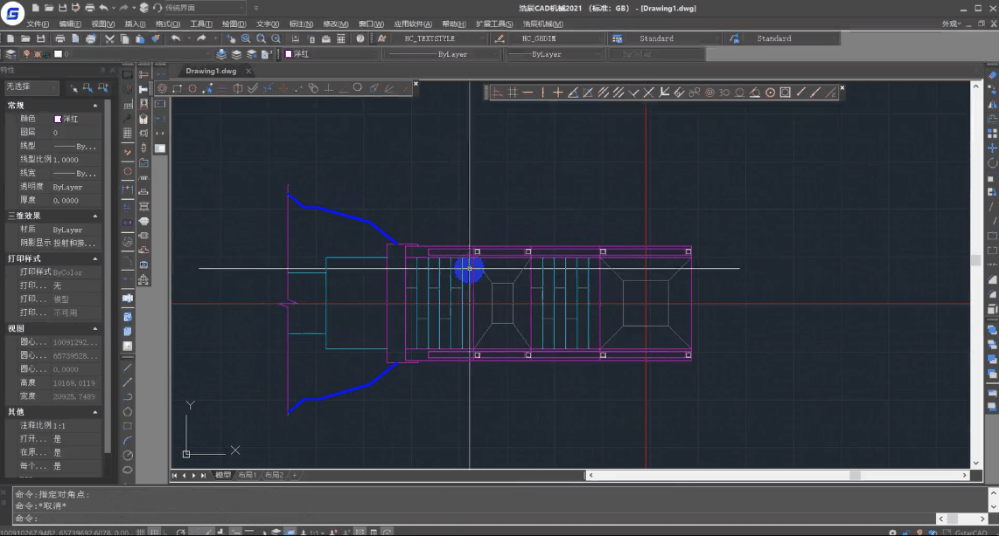
七夕鹊桥CAD图纸绘制步骤
绘制鹊桥立面图使用上述步骤的CAD命令组合来绘制立面图,再使用填充【快捷键H】,对桥体表面部分进行填充,展现出桥的砖石纹理效果,并且对鹊桥的整体设计造型进行微调即可。

七夕鹊桥CAD图纸绘制步骤
添加细节化的标注信息浩辰CAD建筑提供了丰富的行业性绘图工具和标注工具,可以大幅度提高标注效率。使用做法标注【快捷键ZFBZ】、索引符号【快捷键SYFH】、剖切符号【快捷键PQFH】、图名标注【快捷键TMBZ】等命令,即可快速完成参数、符号等细节标注,便于后续施工项目的顺利推进。

七夕鹊桥CAD图纸绘制步骤
通过本文的分享你知道怎么用浩辰CAD来绘制七夕鹊桥CAD图纸了吗?感兴趣的设计师小伙伴们抓紧学起来吧!
,




